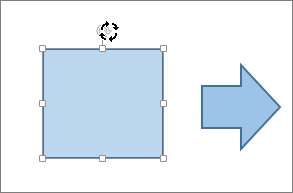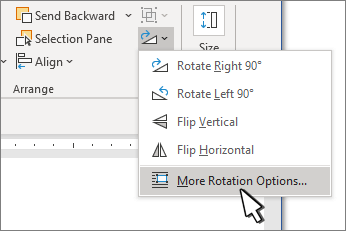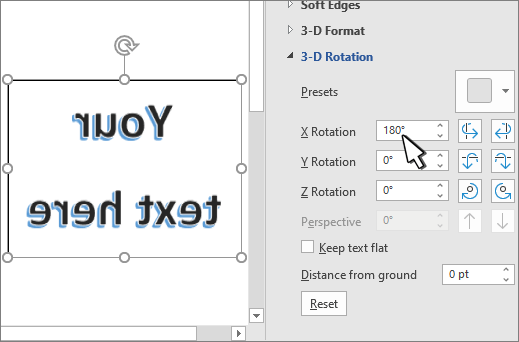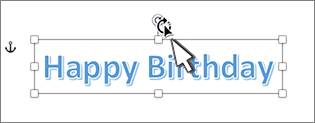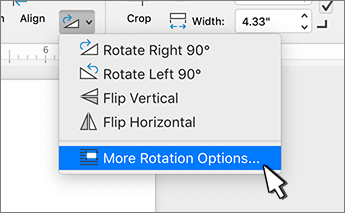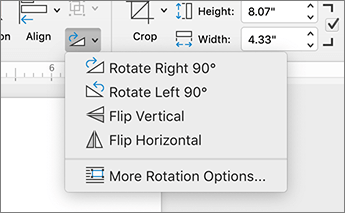Bemærk!: Hvis du ikke kan se fanerne Figurformat, Tegnefunktioner eller Billedværktøjer , skal du kontrollere, at du har markeret et tekstfelt, en figur eller et WordArt-element. Du skal muligvis dobbeltklikke på objektet for at åbne fanen Formatér.
Rotere til en hvilken som helst vinkel
-
Markér det objekt, der skal roteres.
-
Vælg rotationshåndtaget øverst på objektet, og træk det i den ønskede retning.
-
Hvis du vil begrænse rotationen til intervaller på 15 grader, skal du holde Skift nede, mens du trækker i rotationshåndtaget.
-
Når du roterer flere figurer, roterer de ikke som en gruppe, men i stedet roterer hver figur omkring sit eget centrum.
-
Roter til en præcis vinkel efter grader
-
Markér det objekt, der skal roteres.
-
Gå til Figurformat, Tegnefunktioner eller Billedværktøjer > Formatér.
-
Vælg Roter, og vælg derefter Flere indstillinger for rotation.
-
I den rude eller dialogboks, der åbnes, skal du angive, hvor meget objektet skal roteres, i feltet Rotation . Du kan også bruge pilene til at rotere objektet præcist, som du ønsker det.
Rotér 90 grader
-
Markér det objekt, du vil rotere.
-
Gå til Figurformat, Tegnefunktioner eller Billedværktøjer > Formatér.
-
Vælg Roter, og gør derefter følgende:
-
Hvis du vil rotere objektet 90 grader til højre, skal du vælge Roter 90 grader til højre.
-
Hvis du vil rotere objektet 90 grader til venstre, skal du vælge Roter 90° til venstre.
-
Spejlvende et objekt
Du kan oprette effekten af et spejlbillede eller spejlvende et objekt på hovedet (invertere det) ved hjælp af værktøjerne Spejlvend.
-
Markér det objekt, der skal roteres.
-
Gå til Figurformat, Tegnefunktioner eller Billedværktøjer > Formatér, vælg Roter, og vælg derefter:
-
Hvis du vil vende et objekt på hovedet, skal du vælge Spejlvend lodret.
-
Hvis du vil oprette et spejlbillede af objektet (undtagen WordArt), skal du vælge Spejlvend vandret.
-
Spejling af WordArt- eller Figurtekst
-
Markér det WordArt eller den figur, der skal spejlvendes.
Du kan finde flere oplysninger under Indsæt WordArt.
-
Vælg Figurformat eller Tegnefunktioner.
-
Vælg Teksteffekter
-
Under 3D-rotation skal du angive X-rotation til 180°.
Bemærk!: Hvis du vil rotere tekst i en figur,
Rotere til en hvilken som helst vinkel
-
Markér det objekt, der skal roteres.
-
Vælg rotationshåndtaget øverst på objektet, og træk det i den ønskede retning.
-
Hvis du vil begrænse rotationen til intervaller på 15 grader, skal du holde Skift nede, mens du trækker i rotationshåndtaget.
-
Når du roterer flere figurer, roterer de ikke som en gruppe, men i stedet roterer hver figur omkring sit eget centrum.
-
Roter til en præcis vinkel efter grader
-
Markér det objekt, der skal roteres.
-
Gå til Figurformat eller Billedformat >Roter.
-
Vælg Flere indstillinger for rotation.
-
I den rude eller dialogboks, der åbnes, skal du angive, hvor meget objektet skal roteres, i feltet Rotation . Du kan også bruge pilene til at rotere objektet præcist, som du ønsker det.
Rotér 90 grader
-
Markér det objekt, du vil rotere.
-
Gå til Figurformat eller Billedformat .
-
Vælg Roter, og gør derefter følgende:
-
Hvis du vil rotere objektet 90 grader til højre, skal du vælge Roter 90 grader til højre.
-
Hvis du vil rotere objektet 90 grader til venstre, skal du vælge Roter 90° til venstre.
-
Spejlvende et objekt
Du kan oprette effekten af et spejlbillede eller spejlvende et objekt på hovedet (invertere det) ved hjælp af værktøjerne Spejlvend.
-
Markér det objekt, der skal roteres.
-
Gå til Figurformat eller Billedformat .
-
Vælg Roter, og gør derefter følgende:
-
Hvis du vil vende et objekt på hovedet, skal du vælge Spejlvend lodret.
-
Hvis du vil oprette et spejlbillede af objektet (undtagen WordArt), skal du vælge Spejlvend vandret.
-
Spejling af WordArt- eller Figurtekst
-
Markér det WordArt eller den figur, der skal spejlvendes.
Du kan finde flere oplysninger under Indsæt WordArt.
-
Vælg Figurformat > ruden Formatér.
-
Under 3D-rotation skal du angive X-rotation til 180°.
Rotere til en hvilken som helst vinkel
-
Markér det objekt, du vil rotere.
-
Vælg rotationshåndtaget øverst på objektet, og træk det i den ønskede retning.